Tutorial-Diagramm zur Konfiguration der Tomcat-Umgebungsvariablen unter Win10
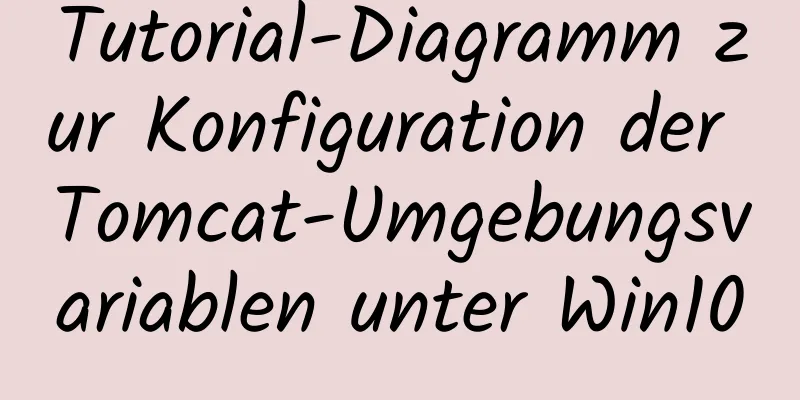
|
Vor der Konfiguration müssen wir Folgendes tun: 1. Installieren Sie zuerst JDK Blogger. Die JDK-Version ist 1.8 2. Laden Sie Tomcat unter der Adresse „https://tomcat.apache.org/download-80.cgi“ herunter.
3. Entpacken Sie es in einen englischen Ordner mit einem kürzeren Pfad, zum Beispiel: D:\apache-tomcat-8.5.5;
Konfigurationsprozess: Klicken Sie unter Umgebungsvariablen, Systemvariablen auf [Neu]. Füllen Sie die Spalte „Variablenname“ aus: CATALINA_HOME (muss groß geschrieben werden) Füllen Sie die Spalte „Variablenwert“ aus: D:\Programme\Tomcat (der Pfad der zuvor entpackten Datei) Klicken Sie nach dem Ausfüllen auf [OK].
Konfigurieren Sie die Pfadvariable: Wählen Sie die Pfadvariable aus und doppelklicken Sie auf die Pfadvariable. Wählen Sie [Neu] im Popup-Fenster und füllen Sie den leeren Bereich aus, in dem der Cursor blinkt: D:\apache-tomcat-8.5.5\bin
Erkennung: Kehren Sie zum Computer-Desktop zurück, drücken Sie die Tastenkombination „Win+R“, geben Sie „cmd“ ein und rufen Sie dann den Start auf. Da der Blogger die Tomcat-Kodierung nicht konfiguriert hat, treten bei Tomcat verstümmelte Zeichen auf, was die normale Verwendung nicht beeinträchtigt.
Öffnen Sie den Browser, geben Sie ein: localhost:8080 und drücken Sie die Eingabetaste;
Ein Kätzchen erscheint und Sie sind fertig! Das Obige ist der vollständige Inhalt dieses Artikels. Ich hoffe, er wird für jedermanns Studium hilfreich sein. Ich hoffe auch, dass jeder 123WORDPRESS.COM unterstützen wird. Das könnte Sie auch interessieren:
|
<<: Fallstudie zum Unterschied zwischen JavaScript parseInt() und Number()
>>: Zusammenfassung einiger Gedanken zur Binlog-Optimierung in MySQL
Artikel empfehlen
MySQL-Optimierung: So schreiben Sie hochwertige SQL-Anweisungen
Vorwort Im Internet gibt es zahlreiche Informatio...
Centos7-Installation des in Nginx integrierten Lua-Beispielcodes
Vorwort Der von mir verwendete Computer ist ein M...
Wird CSS3 SCSS wirklich ersetzen?
Beim Styling unserer Webseiten haben wir die Wahl...
Detaillierte Erläuterung der Installation des Nginx-Servers und der Lastausgleichskonfiguration auf einem Linux-System
nginx (Engine x) ist ein leistungsstarker HTTP- u...
JavaScript, um die Idee des Schlangenspiels umzusetzen
Die Implementierungsidee des Javascript-Spiels Sn...
Detailliertes Beispiel für die Verwendung von MySQL-Triggern
Details zur MySQL-Triggersyntax: Ein Trigger ist ...
So verwenden Sie Node-Scaffolding zum Erstellen eines Servers zur Implementierung der Token-Verifizierung
Inhalt Verwenden Sie Scaffolding, um schnell ein ...
JavaScript implementiert einen verschiebbaren Fortschrittsbalken
In diesem Artikel wird der spezifische JavaScript...
Detaillierte Erklärung der Methode getBoundingClientRect() in js
1. getBoundingClientRect() Analyse Die Methode ge...
Detaillierte Erläuterung des Lazy Loading und Preloading von Webpack
Inhaltsverzeichnis Normale Belastung Lazy Loading...
Node erstellt schnell die Backend-Implementierungsschritte
1. Installieren Sie zuerst Node, Express und Expr...
So konfigurieren Sie mysql5.6 zur Unterstützung von IPV6-Verbindungen in einer Linux-Umgebung
Einführung: Dieser Artikel stellt hauptsächlich v...
MySQL verwendet benutzerdefinierte Sequenzen zur Implementierung von row_number-Funktionen (detaillierte Schritte)
Nachdem ich einige Artikel gelesen hatte, habe ic...
JavaScript imitiert den vollständigen Seitenimplementierungsprozess der offiziellen Website von Xiaomi Mall
Inhaltsverzeichnis 1. Homepage-Erstellung 1. Prod...
Detaillierte Erklärung des Hintergrund-Positionsprozentsatzprinzips
Als ich heute jemandem beim Anpassen des Codes ha...







![Tutorial zum Deaktivieren und Aktivieren von Triggern in MySQL [Empfohlen]](/upload/images/67cae57e84945.webp)







